アウトラインを作成する
WEBからのご注文・ご入稿は24時間受付中!
お客様センター
10:00〜17:00
10:00〜17:00
0120-89-7216
いろぷり ホーム > ご利用ガイド > Adobe Illustrator > アウトラインを作成する
フォント(書体)は必ず全てアウトライン化して下さい。
アウトライン化することにより、書体のない環境でも形を崩さず印刷することができます。
※弊社ではイラストレータのデータは、全てアウトラインをかけてからご入稿していただきますようお願いしております。
全てのレイヤーのロックを解除します。
全てのオブジェクトのロックを解除します。
(メニューの「オブジェクト」より「すべてをロック解除」を選択。グレーで選択できない時はロックされているオブジェクトはありません。)
テキストを選択し、メニューの 「文字」 または 「書式」 から 「アウトラインの作成」 を選択し、アウトライン化します。
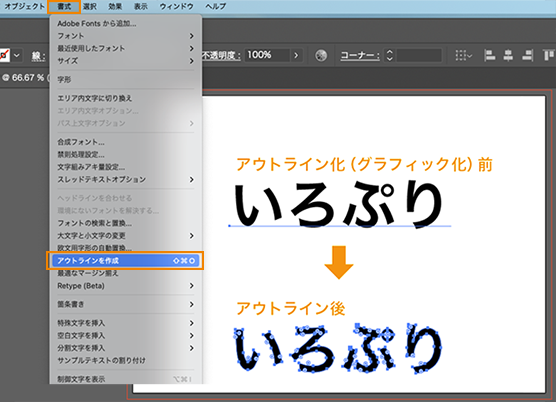
メニューの 「文字」 または 「書式」 から 「フォント検索・置換」 を選択します。
「使用中のフォント」 に何も表示されていない事をご確認ください。
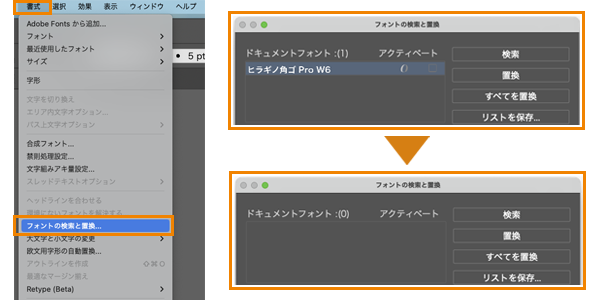
「フォント検索・置換」の「使用中のフォント」が消えないときは下記の方法をお試しください。
Illustrator10まで : メニューの「編集」の「選択」より「孤立点」を選択。
IllustratorCS以降 : メニューの「選択」の「オブジェクト」より「余分なポイント」を選択。
選択された部分が消しても問題がないか確認し、問題が無い場合は削除します。
詳細は下記の 「エンベロープ機能について」 をご参照ください。
※Illustratorのグラフ機能を使用した場合、グラフ中の文字等は「フォント検索・置換」には表示されません。
グラフを選び「グループ解除」をした後でアウトライン化する必要があります。